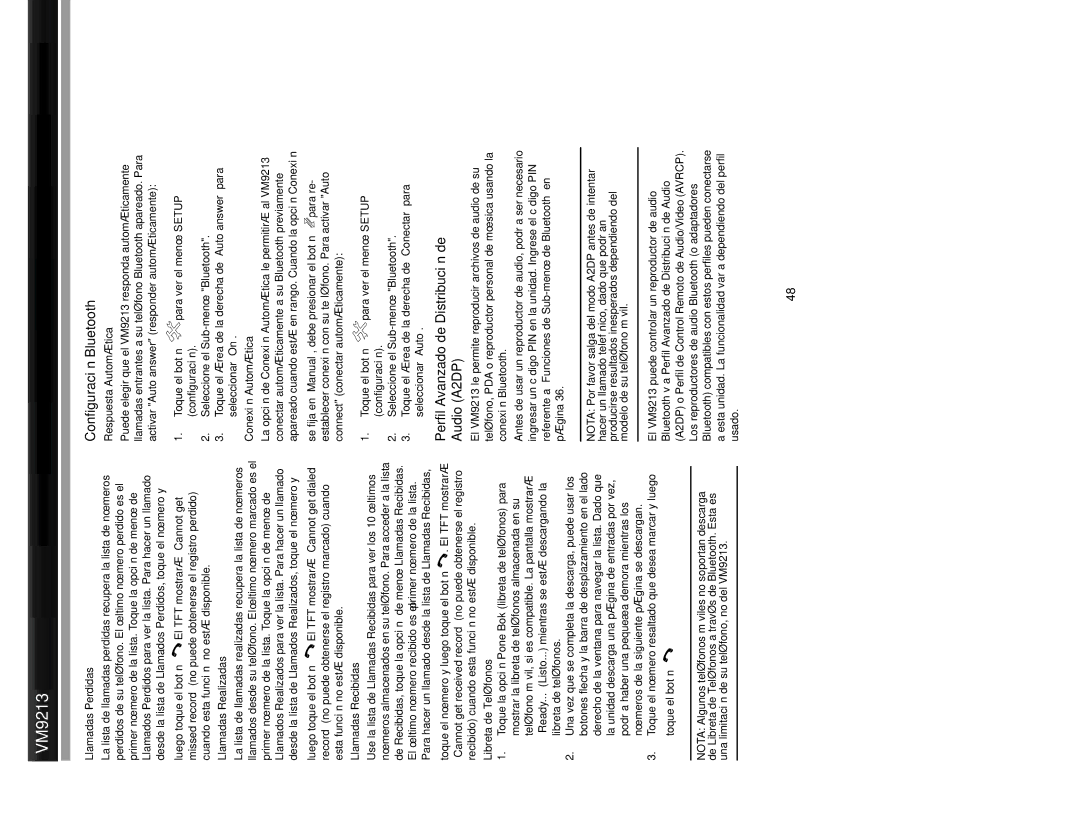VM9213
Llamadas Perdidas
La lista de llamadas perdidas recupera la lista de números perdidos de su teléfono. El último número perdido es el primer número de la lista. Toque la opción de menú de Llamados Perdidos para ver la lista. Para hacer un llamado desde la lista de Llamados Perdidos, toque el número y
luego toque el botón ![]() . El TFT mostrará “Cannot get missed record” (no puede obtenerse el registro perdido) cuando esta función no está disponible.
. El TFT mostrará “Cannot get missed record” (no puede obtenerse el registro perdido) cuando esta función no está disponible.
Llamadas Realizadas
La lista de llamadas realizadas recupera la lista de números llamados desde su teléfono. El último número marcado es el primer número de la lista. Toque la opción de menú de Llamados Realizados para ver la lista. Para hacer un llamado desde la lista de Llamados Realizados, toque el número y
luego toque el botón ![]() . El TFT mostrará “Cannot get dialed record” (no puede obtenerse el registro marcado) cuando esta función no está disponible.
. El TFT mostrará “Cannot get dialed record” (no puede obtenerse el registro marcado) cuando esta función no está disponible.
Llamadas Recibidas
Use la lista de Llamadas Recibidas para ver los 10 últimos números almacenados en su teléfono. Para acceder a la lista de Recibidas, toque la opción de menú Llamadas Recibidas. El último número recibido es el primer número de la lista. Para hacer un llamado desde la lista de Llamadas Recibidas,
toque el número y luego toque el botón ![]() . El TFT mostrará “Cannot get received record” (no puede obtenerse el registro recibido) cuando esta función no está disponible.
. El TFT mostrará “Cannot get received record” (no puede obtenerse el registro recibido) cuando esta función no está disponible.
Libreta de Teléfonos
1.Toque la opción Pone Bok (libreta de teléfonos) para mostrar la libreta de teléfonos almacenada en su teléfono móvil, si es compatible. La pantalla mostrará “Ready...” (Listo...) mientras se está descargando la libreta de teléfonos.
2.Una vez que se completa la descarga, puede usar los botones flecha y la barra de desplazamiento en el lado derecho de la ventana para navegar la lista. Dado que la unidad descarga una página de entradas por vez, podría haber una pequeña demora mientras los números de la siguiente página se descargan.
3.Toque el número resaltado que desea marcar y luego toque el botón ![]() .
.
NOTA: Algunos teléfonos móviles no soportan descarga de Libreta de Teléfonos a través de Bluetooth. Esta es una limitación de su teléfono, no del VM9213.
Configuración Bluetooth
Respuesta Automática
Puede elegir que el VM9213 responda automáticamente llamadas entrantes a su teléfono Bluetooth apareado. Para activar "Auto answer" (responder automáticamente):
1.Toque el botón ![]() para ver el menú SETUP (configuración).
para ver el menú SETUP (configuración).
2.Seleccione el
3.Toque el área de la derecha de “Auto answer” para seleccionar “On”.
Conexión Automática
La opción de Conexión Automática le permitirá al VM9213 conectar automáticamente a su Bluetooth previamente apareado cuando está en rango. Cuando la opción Conexión
se fija en “Manual”, debe presionar el botón ![]() para re- establecer conexión con su teléfono. Para activar "Auto connect" (conectar automáticamente):
para re- establecer conexión con su teléfono. Para activar "Auto connect" (conectar automáticamente):
1.Toque el botón ![]() para ver el menú SETUP (configuración).
para ver el menú SETUP (configuración).
2.Seleccione el
3.Toque el área de la derecha de “Conectar” para seleccionar “Auto”.
Perfil Avanzado de Distribución de Audio (A2DP)
El VM9213 le permite reproducir archivos de audio de su teléfono, PDA o reproductor personal de música usando la conexión Bluetooth.
Antes de usar un reproductor de audio, podría ser necesario ingresar un código PIN en la unidad. Ingrese el código PIN referente a “Funciones de
NOTA: Por favor salga del modo A2DP antes de intentar hacer un llamado telefónico, dado que podrían producirse resultados inesperados dependiendo del modelo de su teléfono móvil.
El VM9213 puede controlar un reproductor de audio Bluetooth vía Perfil Avanzado de Distribución de Audio (A2DP) o Perfil de Control Remoto de Audio/Video (AVRCP). Los reproductores de audio Bluetooth (o adaptadores Bluetooth) compatibles con estos perfiles pueden conectarse a esta unidad. La funcionalidad varía dependiendo del perfil usado.
48